Riešenie chyby synchronizácie údajov s cloudom Origin
Súčasný trend smerom k vytvoreniu cloudového ukladania osobných údajov používateľov vytvára stále častejšie problémy ako nové príležitosti. Jedným z najpozoruhodnejších príkladov je pôvod , kde sa niekedy vyskytne chyba synchronizácie údajov v cloude. Tento problém musí byť vyriešený a nesmie byť s ním zladený.
obsah
Podstata chyby
Zákazník Origin ukladá používateľské údaje o hrách na dvoch miestach naraz - na osobnom počítači, ako aj v úložisku v cloude. Pri každom začiatku sa tieto údaje synchronizujú, aby sa vytvorila zhoda. Tým sa zabráni viacerým problémom - napríklad strate týchto údajov v oblaku aj v počítači. Tiež zabraňuje hackingu dát, aby sa do hier pridávala mena, skúsenosti alebo iné užitočné veci.
Proces synchronizácie však môže zlyhať. Dôvody na to - veľa, väčšina z nich bude rozobrať nižšie. V súčasnosti je tento problém typický pre hru Battlefield 1, kde sa chyba nedávno vyskytuje čoraz častejšie. Vo všeobecnosti môžeme rozlíšiť širokú škálu rôznych opatrení a akcií na zvládnutie tejto chyby.
Metóda 1: Nastavenia klienta
Začnime tým, že stojí za to pokúsiť sa hlbšie do klienta. Existuje niekoľko mechanizmov, ktoré môžu pomôcť.
Najskôr sa pokúste manipulovať s verziou beta klienta.
- Za týmto účelom zvoľte sekciu "Origin" v hornej časti hlavného okna a potom "Nastavenia aplikácie" .
- V otvorených parametroch prejdite nadol na položku "Účasť na beta testovaní pôvodu" . Musíte ju povoliť a reštartovať klienta.
- Ak je zapnuté, vypnite ho a reštartujte.
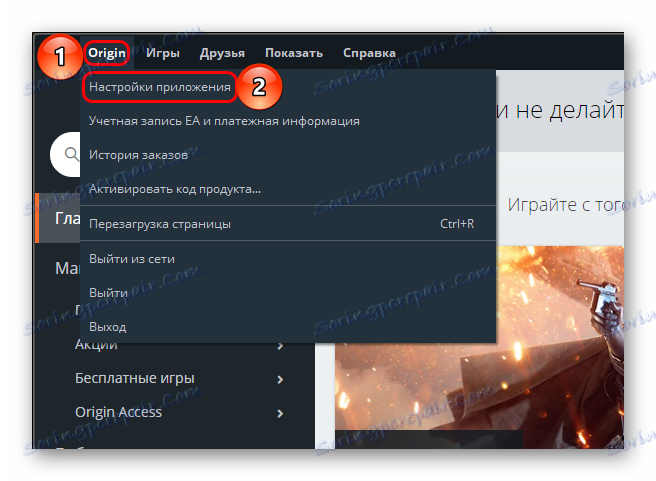
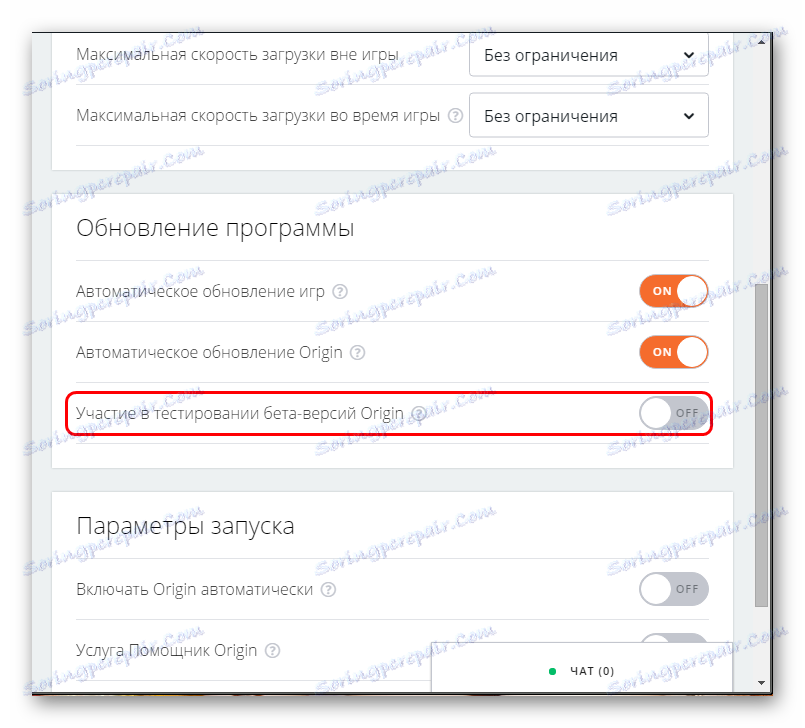
V niektorých prípadoch to pomáha. Ak to nefunguje, mali by ste sa pokúsiť zakázať synchronizáciu s cloudom.
- Ak to chcete urobiť, prejdite do "Knižnice" .
- Tu musíte kliknúť pravým tlačidlom myši na požadovanú hru (vo väčšine prípadov, momentálne je to Battlefield 1) a vybrať možnosť "Vlastnosti hry" .
- V okne, ktoré sa otvorí, prejdite na časť "Ukladanie údajov v cloude" . Tu musíte zakázať položku "Povoliť ukladanie cloud vo všetkých podporovaných hrách" . Potom kliknite na tlačidlo "Obnoviť uloženie" nižšie. To spôsobí, že klient už nebude používať cloud a bude sa riadiť údajmi, ktoré sú uložené v počítači.
- Tu je potrebné vopred povedať o dôsledkoch. Táto metóda je naozaj dobrá pre tie prípady, keď je používateľ istý spoľahlivosťou systému svojho počítača a vie, že údaje sa nestratia. Ak k tomu dôjde, hráč zostane v hrách bez pokroku. Najlepšie je použiť toto opatrenie dočasne až do nasledujúcej aktualizácie klienta a skúste sa znova pripojiť k cloudu.

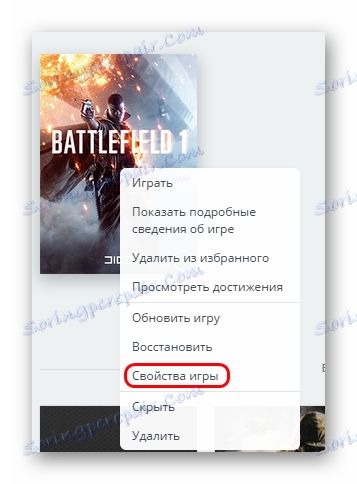
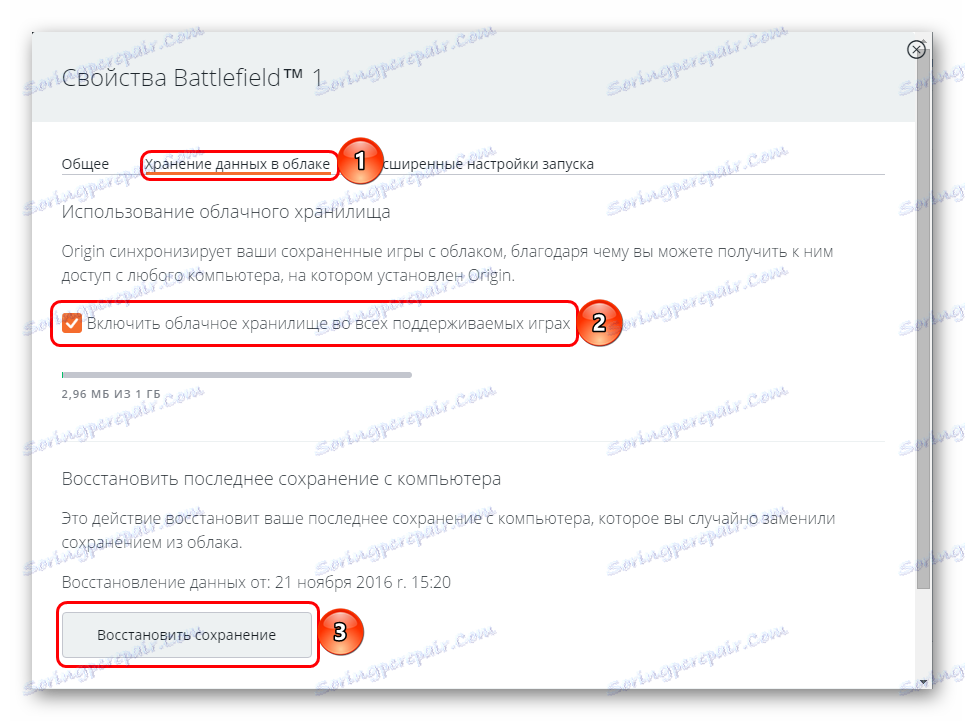
Tiež sa odporúča použiť túto metódu v neposlednom rade, čo je popísané nižšie.
Metóda 2: Vyčistite reinštaláciu
Problém môže spočívať v poruche klienta. Mali by ste sa ho pokúsiť vyčistiť.
Najprv je dôležité vyčistiť vyrovnávaciu pamäť programu. Ak to chcete urobiť, pozrite sa na nasledujúce adresy v počítači (uvedené pre inštaláciu na štandardnej ceste):
C:Пользователи[Имя пользователя]AppDataLocalOrigin
C:Пользователи[Имя пользователя]AppDataRoamingOrigin
Potom by ste mali spustiť klienta. Po kontrole súborov bude fungovať ako obvykle, ale ak bola chyba uložená do vyrovnávacej pamäte, synchronizácia bude normálna.
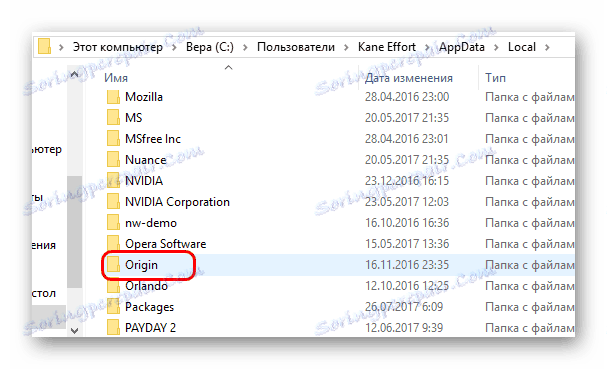
Ak to nepomôže, potom stojí za to odinštalovať klienta a potom úplne odstrániť všetky stopy pôvodu v počítači. Preto je potrebné navštíviť nasledujúce zložky a úplne odstrániť všetky odkazy na klienta:
C:ProgramDataOrigin
C:Пользователи[Имя пользователя]AppDataLocalOrigin
C:Пользователи[Имя пользователя]AppDataRoamingOrigin
C:ProgramDataElectronic ArtsEA ServicesLicense
C:Program FilesOrigin
C:Program Files (x86)Origin
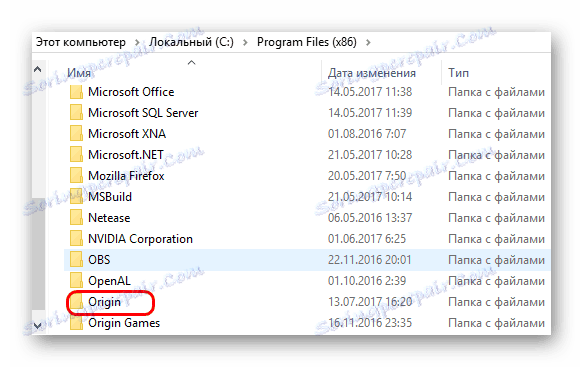
Potom musíte reštartovať počítač a znovu nainštalovať program. Ak bol problém riešený v klientovi, teraz bude všetko fungovať tak, ako by malo.
Metóda 3: Net reboot
Rôzne procesy systému môžu narúšať správnu prácu klienta. Túto skutočnosť je potrebné overiť.
- Najprv musíte otvoriť protokol "Spustiť" . Vykoná to kombinácia klávesov "Win" + "R" . Tu musíte zadať
msconfig. - Tým sa otvorí systémový konfigurátor. Tu je potrebné prejsť na kartu "Služby" . Táto časť obsahuje všetky súčasné a normálne pracovné procesy systému. Mali by ste vybrať možnosť "Nezobrazovať procesy spoločnosti Microsoft", aby ste nezakázali dôležité systémové úlohy a potom kliknite na tlačidlo "Zakázať všetko" . Tým sa zastavia všetky vedľajšie služby, ktoré nie sú potrebné na okamžitú prevádzku systému. Môžete kliknúť na tlačidlo "OK" a zatvoriť okno.
- Potom otvorte "Správcu úloh" pomocou kombinácie klávesov "Ctrl" + "Shift" + "Esc" . Tu je potrebné prejsť do sekcie "Uvedenie do prevádzky" , kde môžete vidieť všetky programy, ktoré sa spustia po spustení systému. Je nevyhnutné úplne vypnúť všetky úlohy, aj keď niektoré z nich predstavujú niečo dôležité.
- Potom musíte počítač reštartovať.
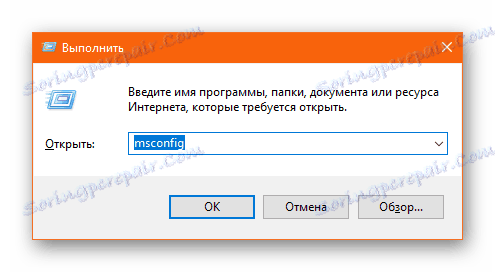
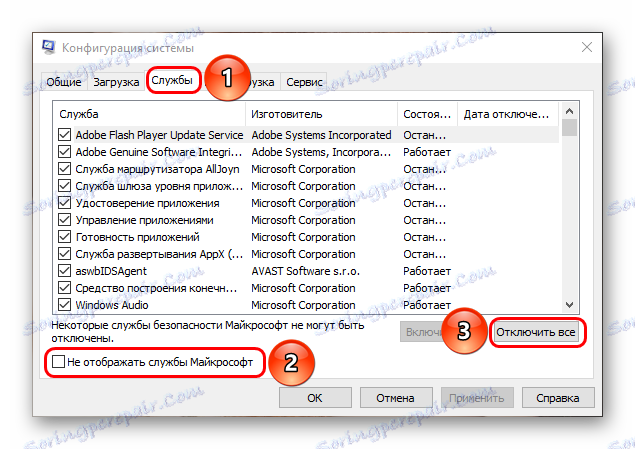
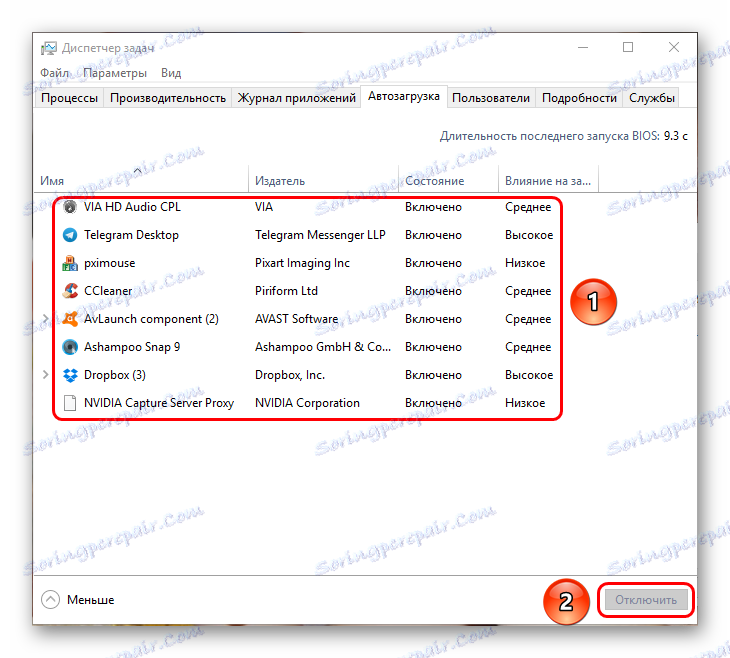
Teraz počítač začne s minimálnou funkčnosťou, budú fungovať najzákladnejšie komponenty systému. Je ťažké používať počítač v tomto stave, mnohé úlohy nebudú možné. Väčšina procesov však nebude fungovať a stojí za to pokúsiť sa spustiť program Origin.
Ak v tomto stave nedôjde k žiadnemu problému, potvrdí to skutočnosť, že synchronizácia dát je brzdená nejakým systémovým procesom. Počítač by ste mali opäť aktivovať podľa vyššie uvedených krokov v opačnom poradí. Pri vykonávaní týchto manipulácií je vhodné pokúsiť sa nájsť rušivý proces metódou výnimky a úplne ho vypnúť, ak je to možné.
Metóda 4: Vyčistite vyrovnávaciu pamäť DNS
Problém môže byť tiež pokrytý nesprávnym fungovaním internetového pripojenia. Faktom je, že pri používaní internetu sú všetky prijaté informácie uložené v systéme s cieľom optimalizovať prístup k údajom v budúcnosti. Ako každá iná, táto cache sa postupne preteká a mení sa na obrovskú snehovú guľu. Zabraňuje tak systému, ako aj kvalite pripojenia. To môže viesť k určitým problémom vrátane synchronizácie údajov, ktoré môžu byť vykonané s chybami.
Ak chcete vyriešiť problém, musíte vymazať vyrovnávaciu pamäť DNS a reštartovať sieťový adaptér.
- Budete musieť otvoriť protokol "Run" s kombináciou " Win" + "R" a zadajte tam príkaz
cmd. - Tým sa otvorí "príkazový riadok" . Tu je potrebné zadať nasledujúce príkazy v poradí, v akom sú uvedené. Vykonajte to bez rozdielov a bezpodmienečne a po každom príkaze musíte stlačiť klávesu "Enter" . Najlepšie je kopírovať a vkladať sem.
ipconfig /flushdns
ipconfig /registerdns
ipconfig /release
ipconfig /renew
netsh winsock reset
netsh winsock reset catalog
netsh interface reset all
netsh firewall reset - Po poslednom príkaze môžete zavrieť konzolu a reštartovať počítač.
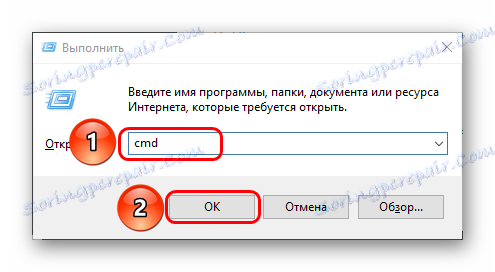
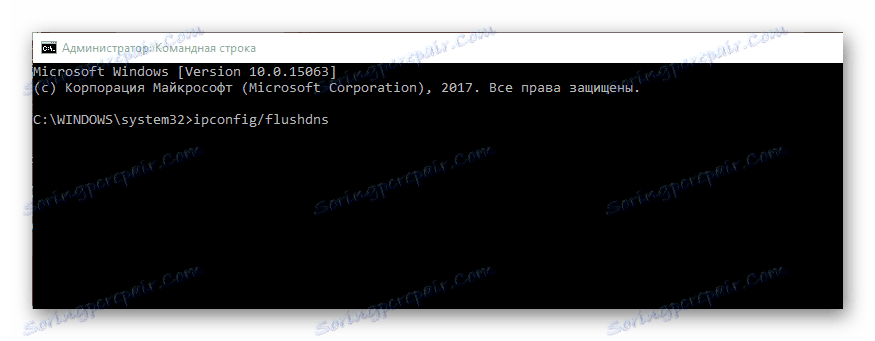
Internet by mal začať fungovať lepšie. Stojí za opätovné použitie klienta. Ak sa synchronizácia na začiatku hry stane správne, potom problém spočíva v nesprávnej prevádzke pripojenia a teraz je úspešne vyriešený.
Metóda 5: Bezpečnostná kontrola
Ak to všetko nepomôže, mali by ste sa pokúsiť skontrolovať nastavenia zabezpečenia systému. Niektoré služby zabezpečenia počítača môžu zablokovať prístup klienta Origin k pripojeniu na internet alebo k súborom v systéme, takže stojí za to pokúsiť sa pridať príkaz Origin k výnimkám brány firewall, alebo sa pokúsiť dočasne zakázať ochranu.
Čítajte viac: Ako pridať program k antivírusovej výnimke
To isté platí pre vírusy. Môžu priamo alebo nepriamo vytvárať problémy s pripojením a synchronizácia sa preto nedá vykonať. V takejto situácii, rovnako ako nič iné, dokončí kompletný počítačový sken pre infekciu.
Čítajte viac: Ako skontrolovať počítač na vírusy
Okrem iného stojí za to skontrolovať súbor hostiteľov. Nachádza sa na adrese:
C:WindowsSystem32driversetc
Mali by ste sa uistiť, že existuje len jeden súbor s týmto menom, že meno nepoužíva písmeno "O" namiesto latinského písmena a že súbor nemá vynikajúcu veľkosť (viac ako 2-3 KB).
Bude potrebné otvoriť súbor. To sa deje s programom Poznámkový blok. Ak sa to pokúsite, systém vás vyzve, aby ste zvolili program na vykonanie akcie. Musíte vybrať Poznámkový blok .
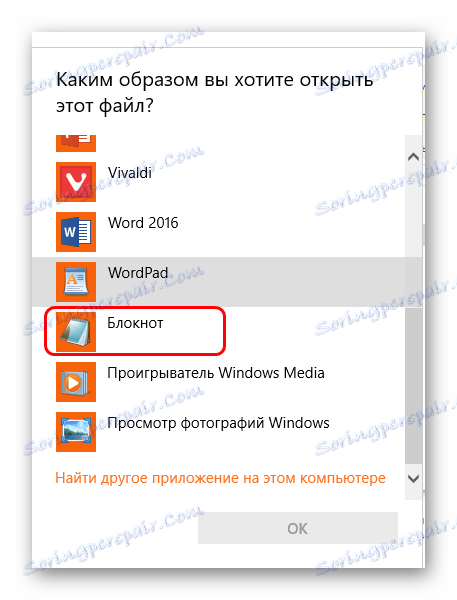
Vnútorne môže byť súbor úplne prázdny, hoci podľa štandardu existuje aspoň opis účelu a funkčnosti hostiteľov. Ak predtým používateľ ručne alebo iným spôsobom súbor nezmenil, úplná čistota vo vnútri by mala spôsobiť podozrenie.
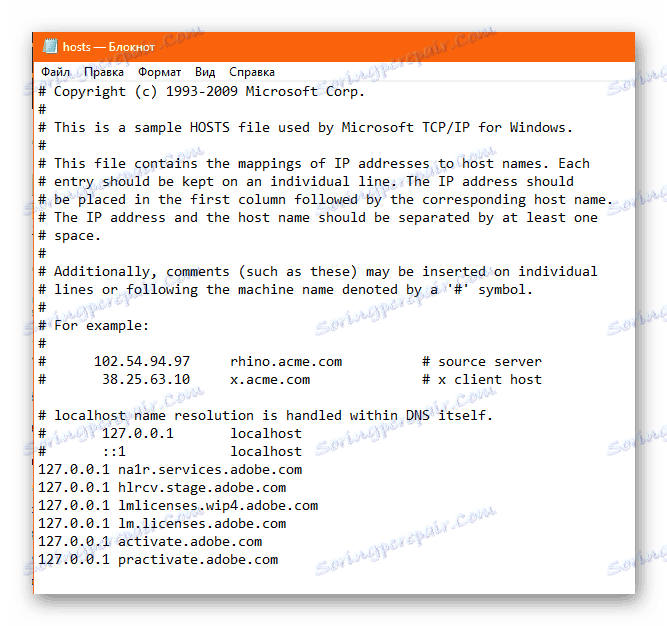
Okrem toho je potrebné skontrolovať, či po opise funkčnosti (každý riadok tu je na začiatku označený symbolom "#" ) neboli žiadne adresy. Ak sú, musíte ich odstrániť.
Po vyčistení súboru uložte zmeny, zatvorte hostiteľa, kliknite pravým tlačidlom na ňu a prejdite na položku "Vlastnosti" . Tu musíte vybrať a uložiť parameter "Len na čítanie" , aby procesy tretích strán nemohli upraviť súbor. Mnoho moderných vírusov má schopnosť odstrániť tento parameter, ale nie všetko, takže aspoň časť problémov, ktoré používateľ ušetrí.
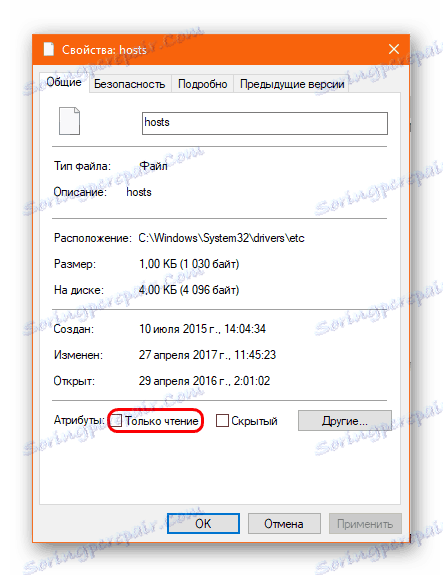
Ak po vykonaní všetkých vykonaných opatrení pôvod funguje tak, ako by mal, problém bol naozaj buď v nastaveniach zabezpečenia, alebo v činnosti škodlivého softvéru.
Metóda 6: Optimalizácia počítača
Mnohí používatelia uvádzajú, že zlepšenie výkonu počítača kvôli jeho optimalizácii často pomohlo vyrovnať sa s metlou. Ak to chcete urobiť, mali by ste:
- Odstráňte nepotrebné programy a hry v počítači. To platí aj pre staré nepotrebné materiály - najmä fotografie, videá a hudbu s vysokým rozlíšením. Mali by ste uvoľniť čo najviac priestoru, najmä na koreňovom disku (to je ten, na ktorom je nainštalovaný systém Windows).
- Mali by ste vyčistiť systém nečistôt. Pre tento účel je vhodný akýkoľvek špecializovaný softvér. Napríklad, CCleaner ,
Čítajte viac: Ako čistiť systém odpadu s CCleaner
- Pri použití rovnakého nástroja CCleaner by ste mali opraviť chyby v registri systému. To tiež zlepší výkon počítača.
Prečítajte si tiež: Ako opraviť register pomocou nástroja CCleaner
- Nie je nadbytočné defragmentovať. Dlhý čas nainštalovaný operačný systém s bohatou prácou s rôznymi aplikáciami, podiel leva na súboroch je fragmentovaný a nefunguje tak dobre, ako by mali.
Čítajte viac: Defragmentujte systém
- Nakoniec nie je nadbytočné vyčistiť samotnú systémovú jednotku výmenou tepelnej pasty a odstránením všetkého odpadu, prachu atď. To výrazne zlepšuje výkonnosť.
Ak sa počítač dlhší čas neopravoval, potom sa po takomto postupe skutočne môže začať lietať.
Metóda 7: Kontrola zariadenia
Nakoniec stojí za to kontrolovať zariadenie a vykonať určité manipulácie.
- Odpojenie sieťovej karty
Niektoré počítače môžu používať dve sieťové karty - pre káblové pripojenie a pre bezdrôtový internet. Niekedy môžu konflikt a spôsobiť problémy s pripojením. Je ťažké povedať, či takýto problém má všeobecné pokrytie, alebo je jedinečný len pre pôvod. Mali by ste sa pokúsiť zakázať nepotrebnú kartu a reštartovať počítač.
- Zmena IP
Niekedy zmena adresy IP môže tiež zlepšiť situáciu pri pripojení k serverom Origin. Ak počítač používa dynamickú IP adresu, mali by ste router vypnúť po dobu 6 hodín. Počas tejto doby sa číslo zmení. Ak je adresa IP statická, musíte kontaktovať poskytovateľa so žiadosťou o zmenu čísla. Ak používateľ nevie presne, čo je jeho IP, potom znova môžu tieto informácie poskytnúť poskytovateľ.
- Zmena usporiadania zariadenia
Niektorí používatelia oznámili, že pri použití viacerých lamiel RAM bola zjednodušená obvyklá permutácia ich miest. Ako to funguje, je ťažké povedať, ale stojí za to mať na pamäti.
- Testovanie pripojenia
Môžete sa tiež pokúsiť otestovať fungovanie smerovača a pokúsiť sa reštartovať zariadenie. Tiež by ste mali skontrolovať celkový výkon internetu - možno problém je v ňom. Stojí za to napríklad kontrola celistvosti kábla. Nie je nadbytočné zavolať poskytovateľa a uistiť sa, že sieť pracuje v bežnom režime a nie je vykonávaná žiadna technická práca.
záver
Nanešťastie neexistuje univerzálne riešenie tohto problému. Zakázanie používania ukladacieho priestoru v cloude pomáha vo väčšine prípadov, ale nie je to pohodlné riešenie, pretože má svoje vlastné významné nevýhody. Zvyšok opatrení môže pomôcť alebo nie v jednotlivých prípadoch, takže stojí za to vyskúšať. Vo väčšine prípadov to všetko vedie k víťazstvu nad optimalizačným problémom a všetko sa stáva dobrým.